GARMINの「vivomove3/3S(ヴィヴォムーブ 3/3S)」は、アナログ時計の美しさと、スマートウォッチの便利さ、ふたつの魅力が融合したハイブリッドスマートウォッチ。クラシカルなルックスなのに、「心拍数の変化」「ストレスレベル」「体のエネルギーレベルを表示するBody Batteryの計測」「電話やSNSの通知&内容確認」などなど、便利な機能が満載です。また、5月下旬以降タッチ決済「Garmin Pay Suica」にも対応になったのもうれしいポイントです。
本記事では「vivomove 3」のアプリ『GARMIN Connect』の設定をわかりやすく徹底解説します。
そもそもなぜアプリをスマートフォンにダウンロードするのか。

そもそも論的な話ですが、なぜスマートウォッチを使う際には、スマホにアプリをダウンロードする必要があるのでしょうか。スマートウォッチと言われるガジェットは、機械としてもコンパクトであるがゆえ、それ単体だけではデータの保存・閲覧に限界がある……というのが一つの理由。またスマートフォンとBluetooth接続することで、スマートフォンのアプリの通知を受け取れたりと、スマートウォッチでできることの幅が広がるからです。
今回はGarmin vivomove3を使用するときにインストールが必要なアプリ『Garmin Connect』(Androidスマートフォン向け)の設定方法を解説します。なおiPhoneユーザーの場合はアプリの操作・設定方法が異なりますのでご了承下さい。
アプリの詳細設定
vivomove3を購入後、箱を開けてまずは本体の充電。その後にスマートフォンのでアプリのダウンロードを行い、vivomove3本体とスマートフォンのペアリングが完了したら、アプリの設定に移ります。
※本体の充電、スマートフォンでアプリのダウンロード、vivomove3本体とスマートフォンのペアリングの方法に関しては以下の記事をご覧ください
https://www.smartwatchlife.jp/10702/
プライバシー設定
ペアリング終了後、以下の写真のように「次へ」をタップします。
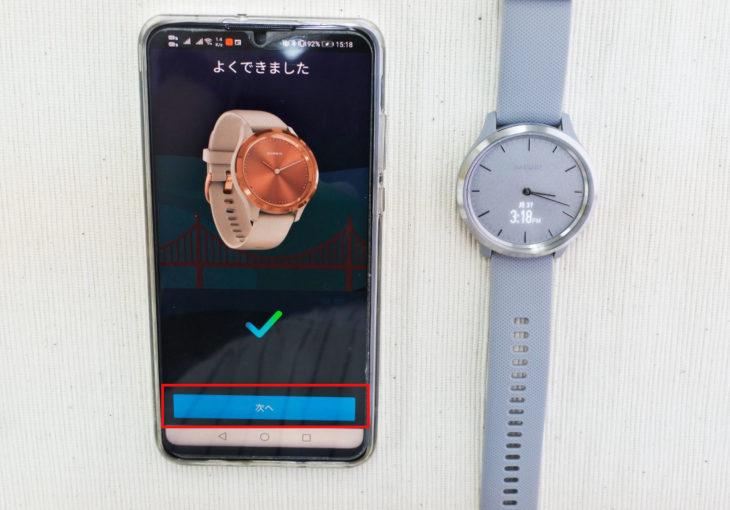
「プライバシー設定」が表示されます。「プロフィールを次の人と共有します」と「アクティビティを次の人と共有します」の2項目がありますが、ここでは「自分のみ」をタップします。
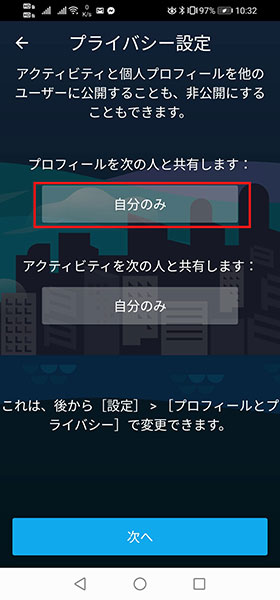
すると、どちらの項目も「自分のみ」、「マイコネクション(友達)」、「マイグループ(コミュニティー)とマイコネクション」、「全員」と4つの選択肢が出てくるので、どれか1つをタップします。今回は2項目とも「自分のみ」にします。
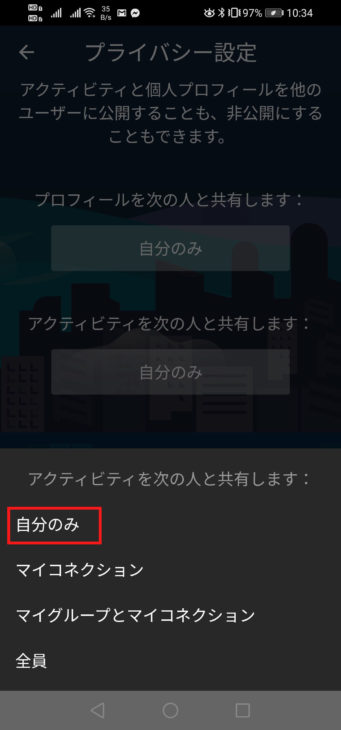
質問に答えることでカロリー消費速度などを算出
では次の設定です。ここではいくつかの質問に答えることで、「カロリー消費速度」「BMI(Body Mass Index)」「最初のステップ数の目標」を割り出してくれます。
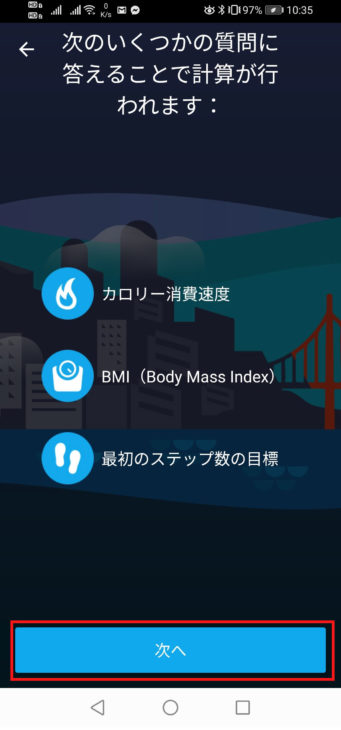
性別を選びます
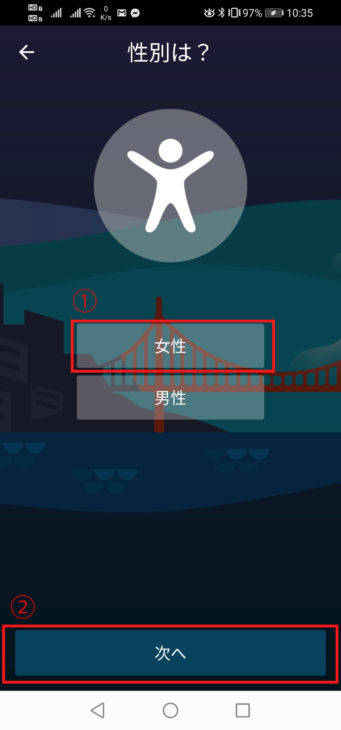
身長を入力します
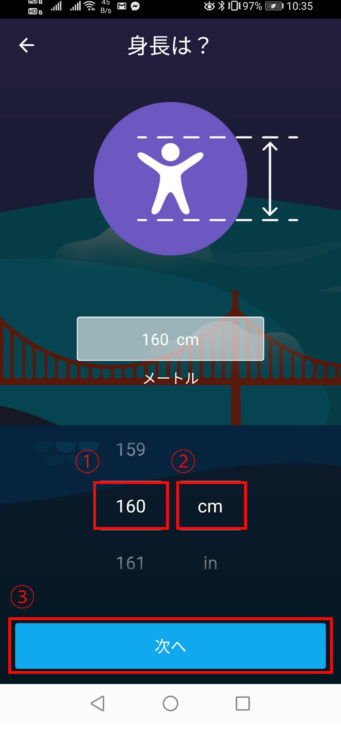
誕生日を入力します
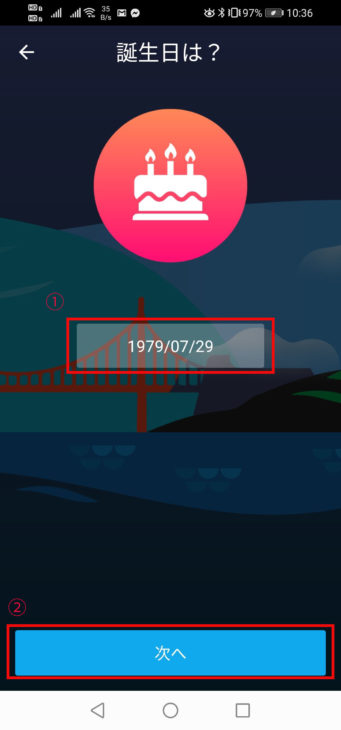
睡眠についての設定
「通常の就寝時刻は?」と質問が表示されます。ここでは就寝時間と起床時間を入力します。「この時間帯で通知を受信しますか?」に「はい」と答えると、寝ているあいだも通知が届くようになります。「いいえ」と答えると、ここで設定した就寝時間中には通知が届かなくなるので、睡眠を邪魔される心配がなくなります。

vivomove3を着用する手を選びます
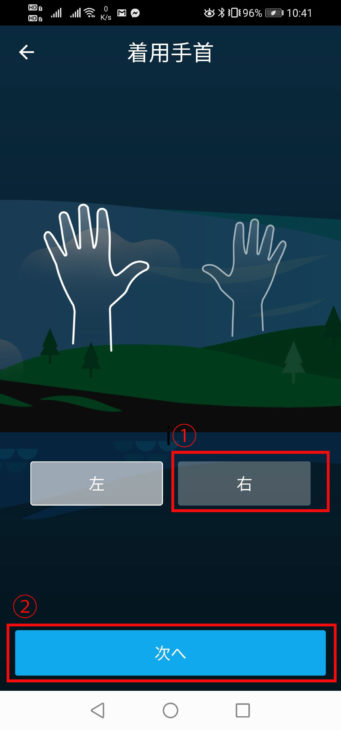
ウォッチフェイスの選択
vivomove3は時計の針もあるハイブリッドスマートウォッチなので、タッチスクリーンのスマートウォッチよりもウォッチフェイス(時計に表示される画面のデザイン)の種類は少なめ。それでも9種類の選択肢があります。
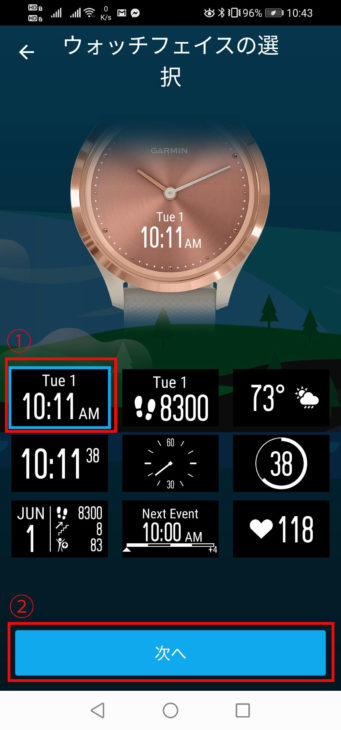
1日の歩数目標などを決める「ゴール設定」
vivomove3では1日の歩数や上昇階数などの目標を設定可能です。設定しておくと、「今日も目標をクリアしたい!」とモチベーションが湧きますし、目標達成時にお祝いの通知が届くのも嬉しいです。「スキップ」もできますが、ぜひ「ゴールを今すぐ編集」を押して設定しておきましょう。はじめて使うときは、自分が一日にどのくらいの歩数を歩くのか・歩けるのかも分からず、目標が立てづらいかもしれませんが、後からゴールの変更もできるのでご安心ください。

1日あたりのステップ数(歩数)は自動設定にすることもできますし、カスタムを選択して目標歩数を自分で決めることもできます。他は1日あたりの上昇階数、1日あたりの水分補給量、週間運動量を入力します。この3項目は自動設定のままにしました。
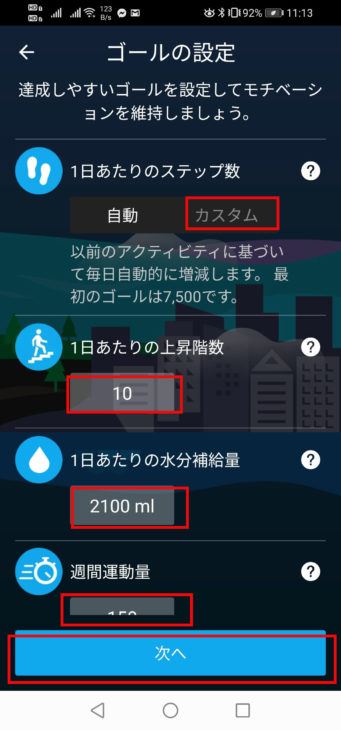
通知・カレンダー・SMSの設定
通知やカレンダー、SMSを今回は全部許可にします。スマートフォンのアプリやカレンダーの通知がスマートウォッチに届くのは本当に便利なので、ぜひ許可しておきましょう。
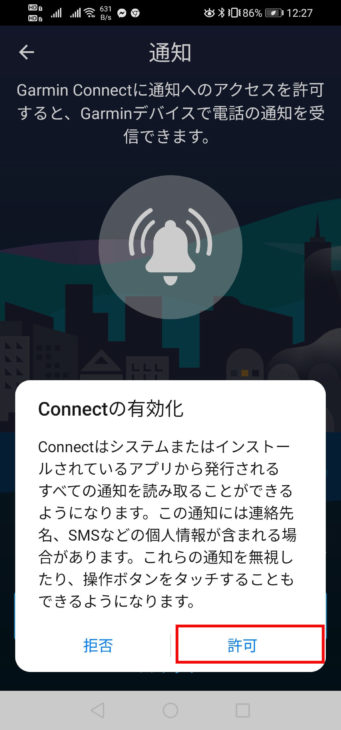
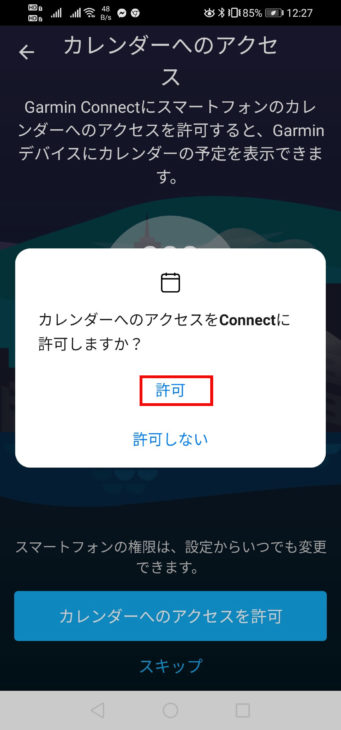
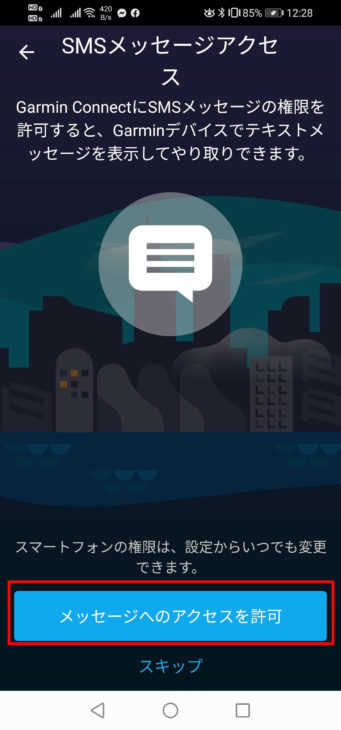
「全ての設定が完了しました」と表示されます。
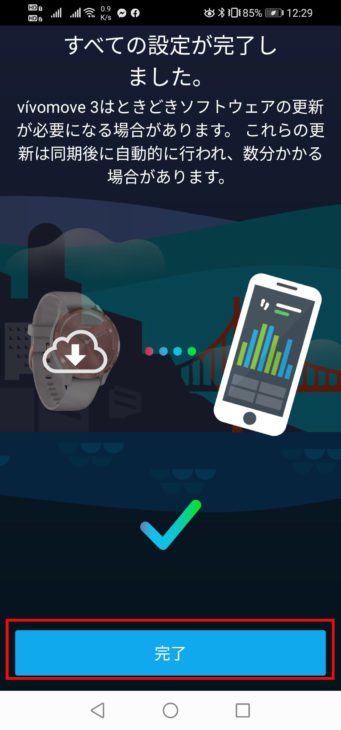
vivomove3の基本操作もアプリが解説してくれます!
ここまで設定を終えると、次はvivomove3の操作方法の学習へとアプリが誘導。「vivomove3本体を着用している腕を上にあげると画面が表示されます」「vivomove3本体を2回タップしても画面が表示されます」などと様々な操作方法をアプリが教えてくれます。vivomove3は画面がコンパクトで、表示もオシャレかつスマートなぶん、操作方法が少し分かりづらい部分もあるので、ここで基本的な操作を実践しつつ覚えてしまいましょう。
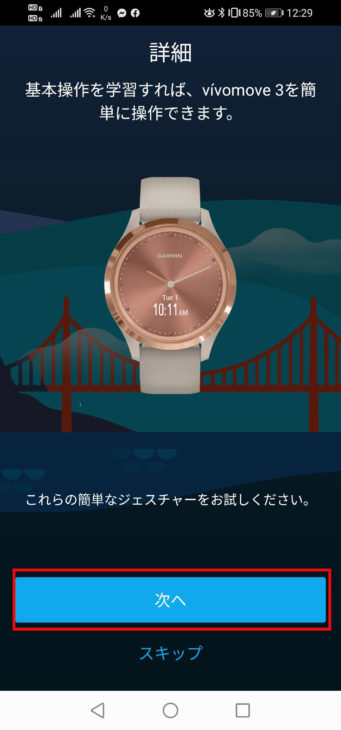
vivomove3本体で練習しながらスマートフォンをタップしていくと「準備完了です!」と出ました。完了を押します。
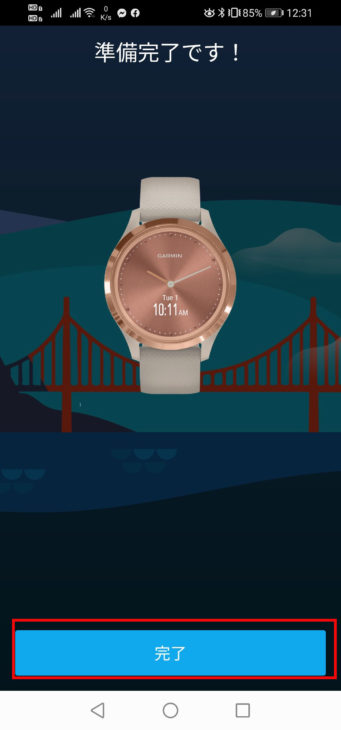
「その他」の設定もここで終えておくと便利
「やっと設定が終わった〜」と思いましたが、まだ続きます。今度は「その他」です。ここでは生理周期やアラーム、ウィジェットのカスタマイズ(vivomove3本体に表示される項目の選択)の設定も可能です。
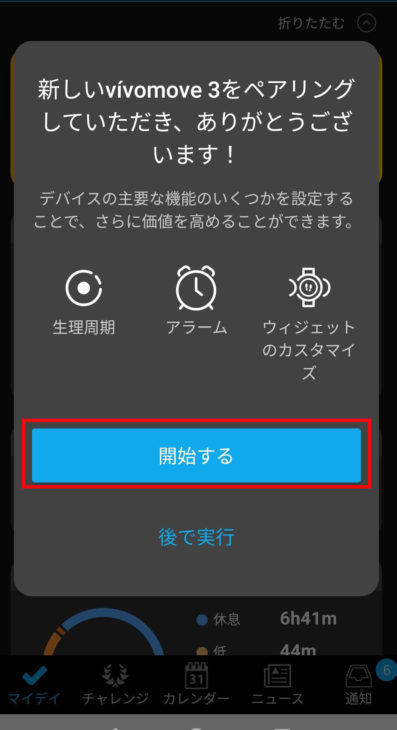
もう一度「全ての設定が完了しました」と出ました。ようやく本当に設定が終わりました!
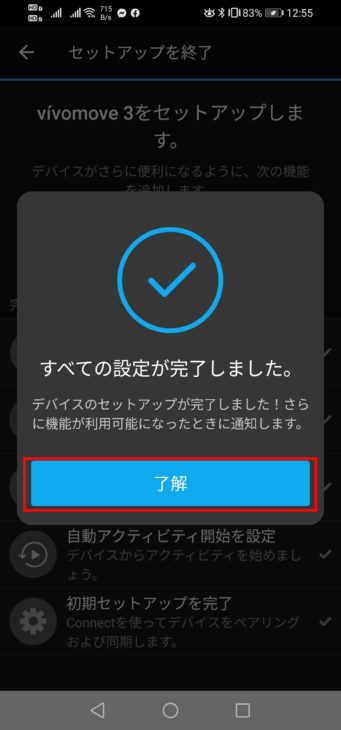
いよいよGARMIN vivomove3ライフの開始

アプリの設定にはそこそこの時間がかかりましたが、そこで機能の豊富さや計測されるデータの細かさも分かったので、期待も大きく膨らみました。さあ、いよいよGARMIN vivomove3ライフの開始です!
GARMINのスマートウォッチは様々な機能が付いています。機能についてもっと詳しく知りたい方はこちらの記事が参考になります。
様々な機能を使いこなして、アナログ時計の美しさとスマートウォッチの便利さを楽しみましょう。
































